ノートパソコンのデフォルトのウェブカメラは、特に最近の中価格帯のスマートフォンに搭載されているカメラと比べると、品質が低いのが普通です。幸い、Windows ではデフォルトのカメラを変更できるだけでなく、Samsung Galaxy スマートフォンのカメラをウェブカメラとして使用することもできます。
Samsung Galaxy Phoneのカメラをワイヤレスでウェブカメラとして使用する
この機能は最初にWindows Insider向けに提供されましたが、現在は誰でも利用できます。仕組みは次のとおりです。
1. Link to Windows と Phone Link は、それぞれ Samsung Galaxy スマートフォンと Windows PC にプリインストールされています。両方のアプリを開き、画面の指示に従って設定します。
2. Windows + Iを押して、Windows PC の設定を開きます。Bluetoothとデバイス > モバイル デバイスに移動し、デバイスの管理をクリックします。
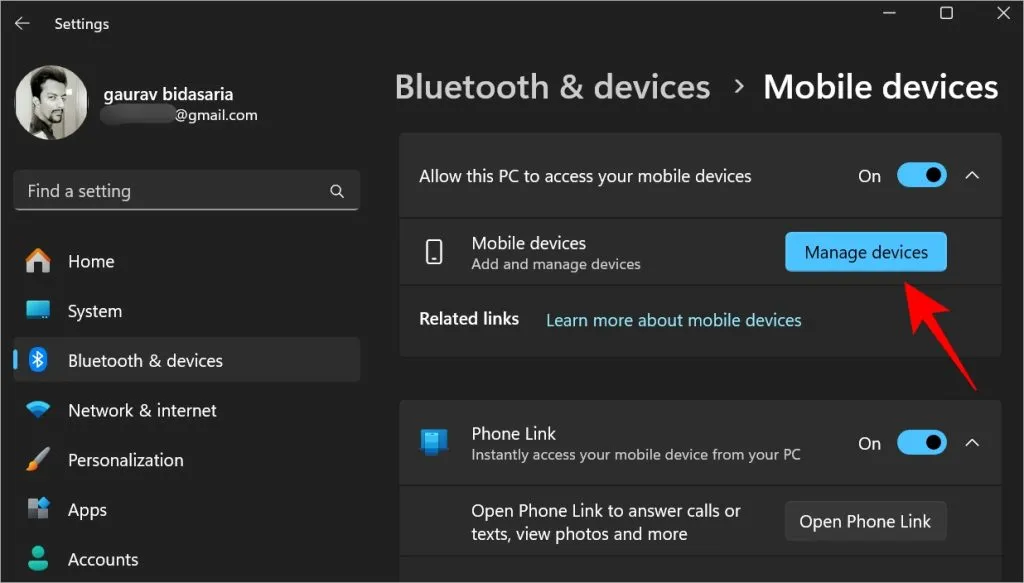
2. [デバイスの追加]ボタンをクリックすると、Windows が QR コードを作成します。Web カメラとして使用したい電話を使用してそのコードをスキャンします。特別な QR コード アプリをダウンロードする必要はありません。デフォルトのカメラで十分です。
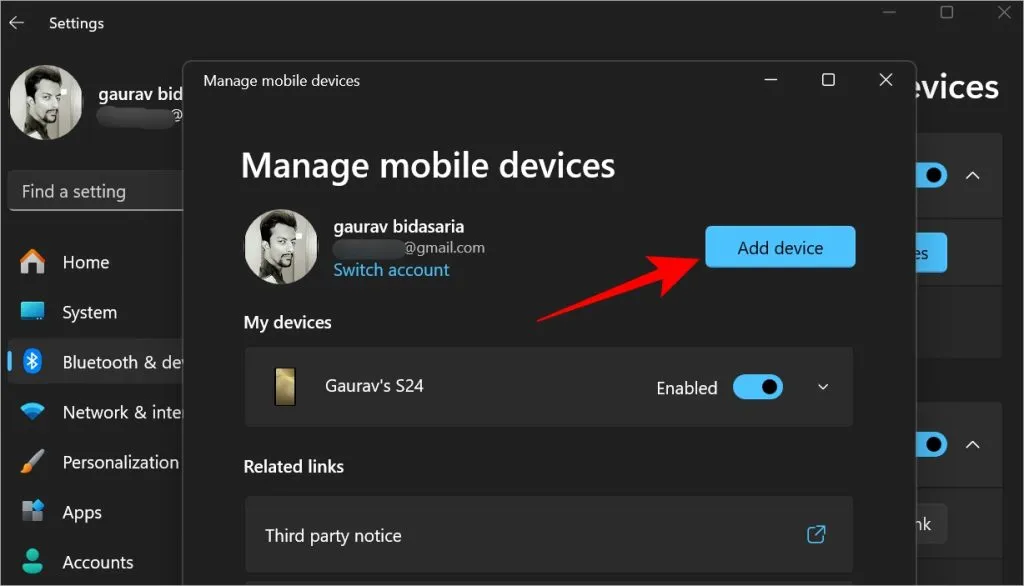
3.これで、 「マイデバイス」の下にお使いの携帯電話が表示されます。私の場合は S24 です。その横にある「有効にする」オプションを切り替えて、 「接続されたカメラとして使用する」オプションをオンに切り替えます。
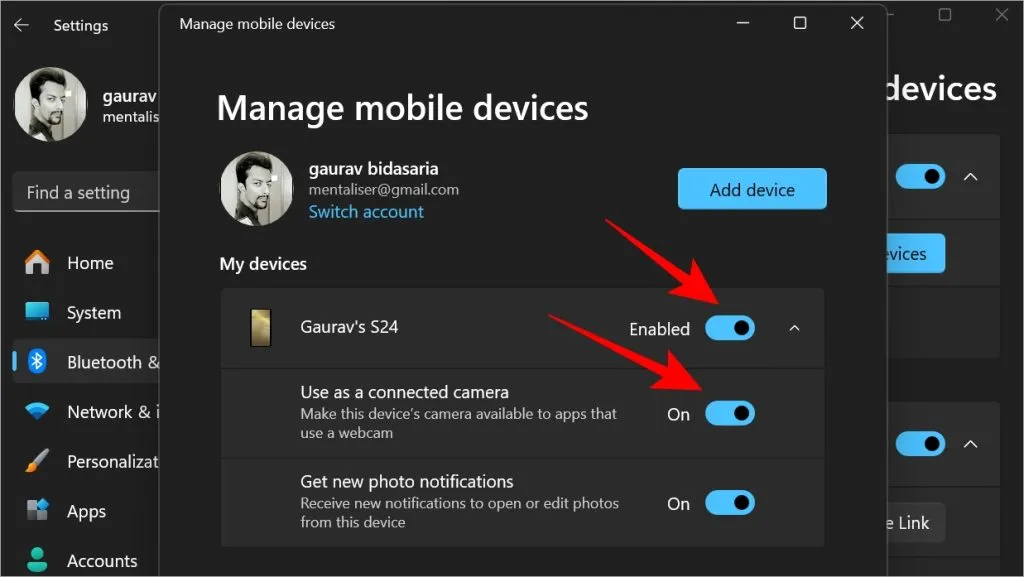
次回ビデオ通話を行う際、Windows はメインの内蔵ウェブカメラの代わりに、Samsung Galaxy スマートフォンのカメラをウェブカメラとして自動的に使用します。スマートフォンのロックを解除する必要がありますが、どちらのデバイスでもアプリを起動する必要はありません。
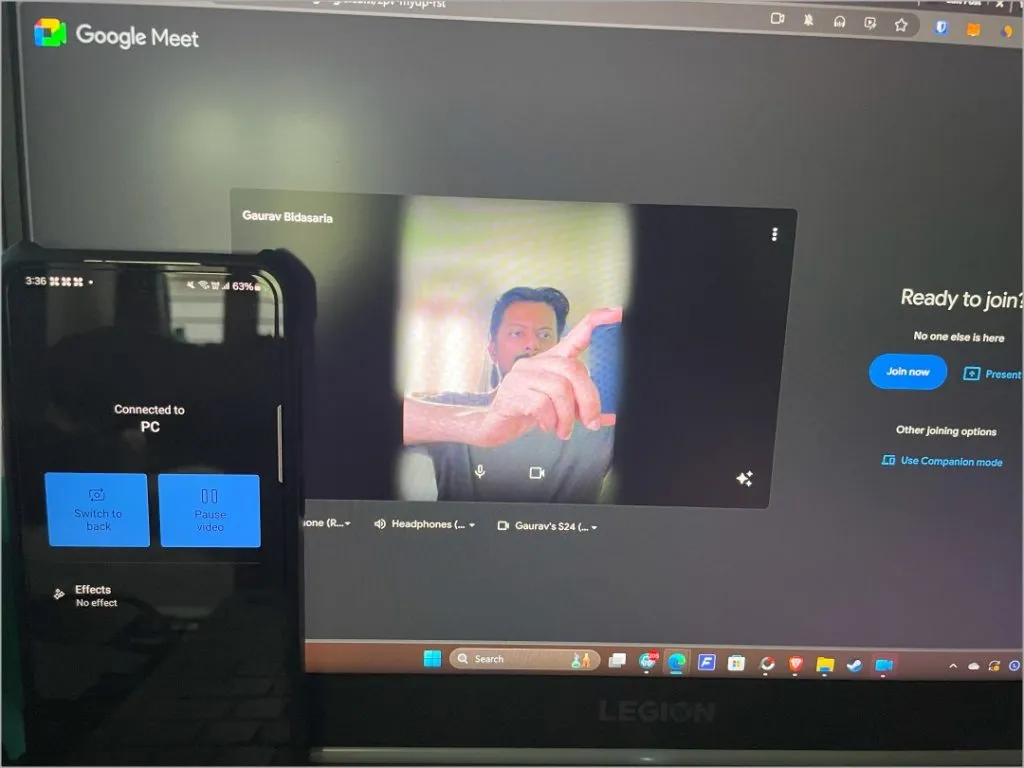
ビデオ通話中は、スマートフォンのメニューから前面カメラと背面カメラを切り替えたり、エフェクトを適用したりできます。これらのエフェクトは、ビデオ通話中に自動的に表示されます。
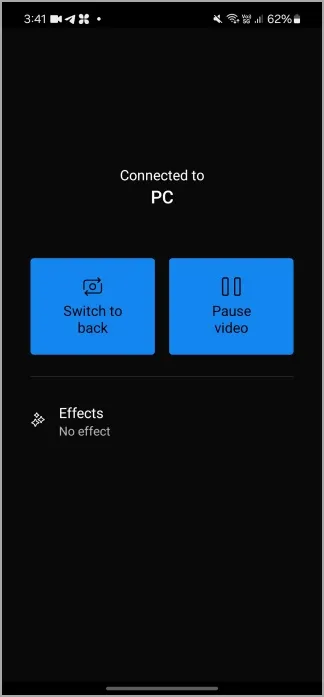
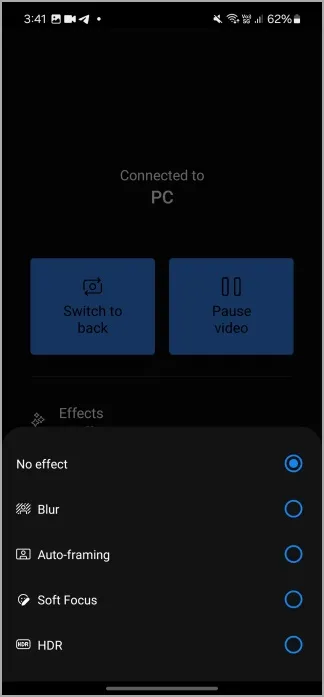
その他の Android スマートフォン ユーザー: Play ストアには、スマートフォンのカメラをウェブカメラとして使用できるアプリが多数あります。いくつか試してみて、自分に最適なものを見つけてください。
コンピュータに外付けウェブカメラを追加する(ケーブルが必要)
ほとんどのウェブカメラはプラグアンドプレイモデルなので、セットアップのプロセスはほとんど必要ありません。付属の USB ケーブルを使用してカメラを接続するだけです。Windows は新しいデバイスを検出し、ドライバーのインストールを自動的に開始します。デバイスの準備ができたら、デスクトップまたはタスクバーの通知領域に通知が表示されます。ウェブカメラには緑色の LED ライトがあり、Google Meet や Zoom などのビデオ通話アプリを開くと点灯します。
Windows のデフォルトのウェブカメラを即座に変更する
Google Meet や Zoom などのビデオ会議アプリでは、通話の途中でもウェブカメラを変更できます。Meet での動作は次のとおりです。
画面下部のビデオ アイコンをクリックすると、現在のウェブカメラ ソースが表示されます。次に、選択したソースの横にある矢印をクリックして、利用可能なウェブカメラ オプションから選択します。
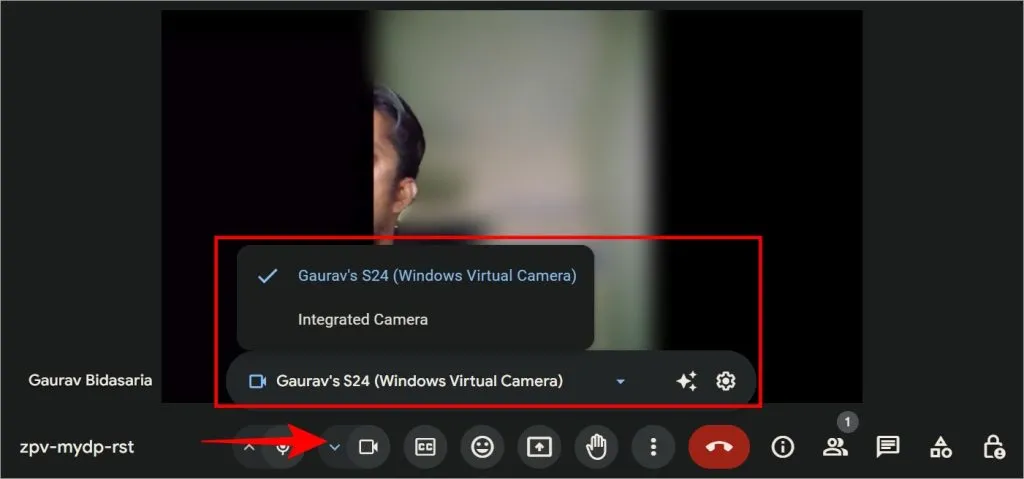
他のビデオ通話アプリにも同様の UI があります。ウェブカメラのアイコンを探してください。
ビデオ通話アプリの設定からデフォルトのウェブカメラを変更することもできます。ここでも Meet を例に挙げます。
1. Google Meet のケバブ メニュー(3 つのドットのアイコン)に移動し、 [設定]をクリックします。
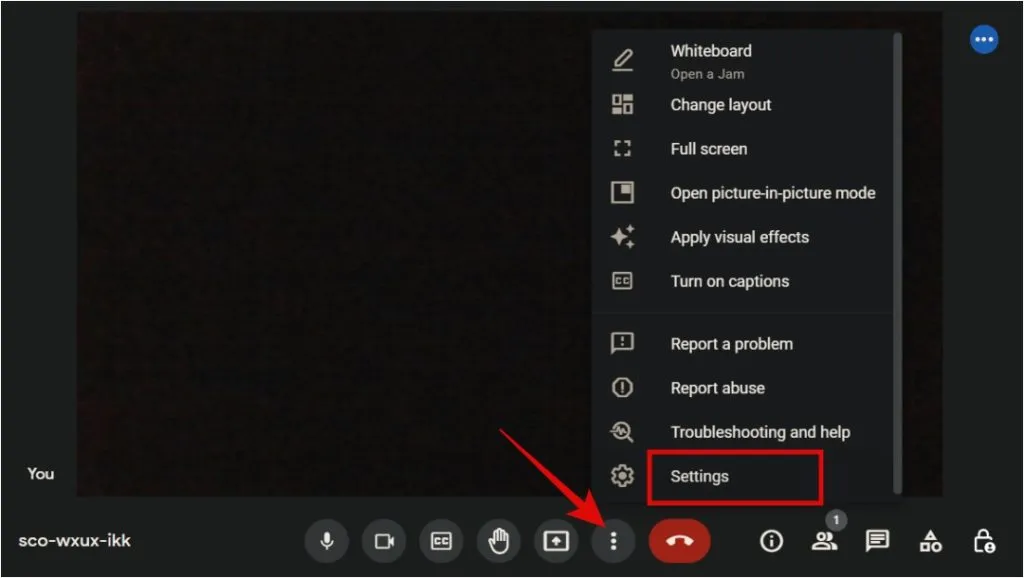
2. 「ビデオ」タブの「カメラ」セクションでデフォルトのウェブカメラを選択します。
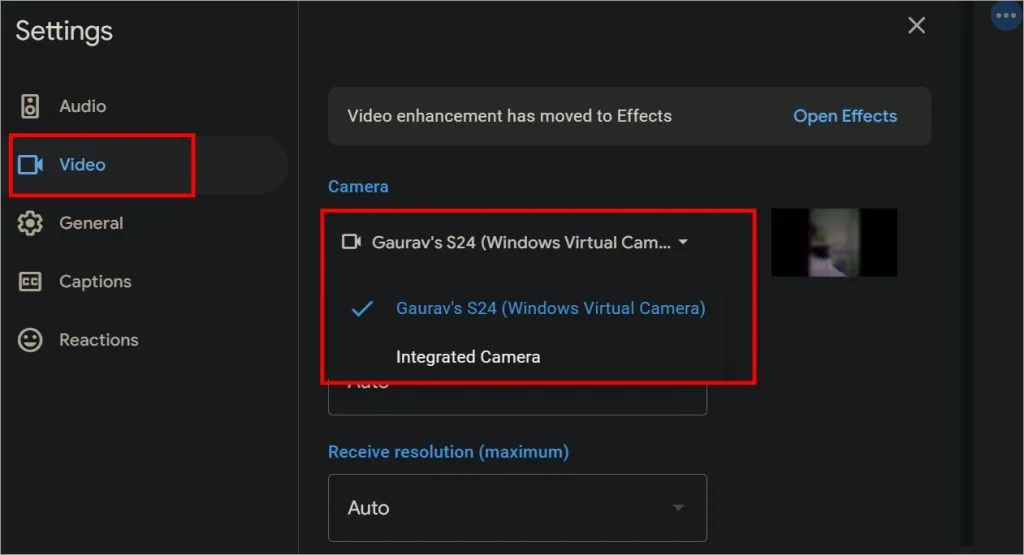
コメントを残す